Notları iPhone’dan PC/iCloud’a Aktarmanın 5 Yöntemi
Akıllı telefonlar hayatımızı gerçekten değiştirdi ve tüm gün yanımızda bilgisayarlara ihtiyacımız yok. Cep telefonlarımızda yazmamız gereken temel görevleri tamamlayabiliriz. Örneğin: bir toplantıdaysanız, bir günlüğünüz ve kaleminiz olması gerekmez, önemli noktaları doğrudan iPhone’unuzun notlar uygulamasına yazabilirsiniz ve en iyi yanı, bu notların kolayca aktarılabilmesidir. Masaüstünüze veya Mac’inize. Böylece bunları diğer belgelere dahil edebilir veya daha sonra okumak amacıyla saklayabilirsiniz.
Bazen bir olay veya toplantı ile ilgili önemli notlar yazarız ve onları sonsuza kadar bizimle tutmak isteriz, bunu daha sonra okuyabilmek veya üzerinde değişiklik yapabilmek için notları iPhone’dan iCloud hesabına aktararak yapabiliriz. Notları iCloud hesabına aktarmanın en iyi yanı, iCloud hesabınıza veya aynı Apple kimliğine bağlı herhangi bir iPhone, iPod Touch veya iPad’e giriş yaparak bunları herhangi bir masaüstü bilgisayarda okuyabilmenizdir.
Doğal olarak iTunes, notları bir görünüm hesabına aktarmanıza izin verir, ancak bir iTunes hesabı oluşturmadıysanız, notları iPhone’dan PC’ye aktarmak için üçüncü taraf yazılımı kullanabilirsiniz. İşte iPhone’dan not aktarmanın beş yolu:
- Bölüm 1. Notları iPhone’dan PC’ye DrFoneTool ile Aktarın
- Bölüm 2. DiskAid ile iPhone’dan PC’ye Notları Aktarın
- Bölüm 3. CopyTrans Kişileriyle Notları iPhone’dan PC’ye Aktarın
- Bölüm 4. iPhone notlarını hesaplarla senkronize etmek için iTunes’u kullanın
- Bölüm 5. iPhone Notlarını Buluta Aktarmak için iCloud’u kullanın
Bölüm 1. Wondershare DrFoneTool ile iPhone’dan PC’ye Notları Aktarın
DrFoneTool – Telefon Yedekleme (iOS) iPhone’unuzdan notları veya başka bir dosyayı aktarmak veya dışa aktarmak için en pahalı programlardan biridir. Ama birçok harika ve benzersiz özelliği var. Örneğin: iPhone’unuz bozulduysa veya kaybolduysa, Yedekleme dosyasındaki notları kolayca çıkarabilirsiniz. Ayrıca, iPhone’unuz olmadan iCloud hesabındaki notları da aktarabilir. Bu benzersiz nitelikler, onu diğer programlara kıyasla harika bir program haline getiriyor. Dr. fone kullanarak iPhone, iTunes Backup veya iCloud hesabınızdan notları nasıl aktarabileceğiniz aşağıda açıklanmıştır.

DrFoneTool – Telefon Yedekleme (iOS)
Yedekleme ve Geri Yükleme iOS Verileri Esnekleşiyor
- Tüm iOS cihazını bilgisayarınıza yedeklemek için tek bir tıklama.
- Yedeklemeden bir cihaza herhangi bir öğeyi önizlemeye ve geri yüklemeye izin verin.
- Yedeklemekten istediğinizi bilgisayarınıza aktarın.
- Geri yükleme sırasında cihazlarda veri kaybı olmaz.
1. Adım. iPhone’unuzu bilgisayara bağlayın
Bilgisayarınızda DrFoneTool’u çalıştırın ve ardından iPhone’unuzu bilgisayara bağlayın. ‘Telefon Yedekleme’yi tıklayın. İPhone’unuzda istediğinizi bir bilgisayara aktarmak için kullanabilirsiniz.

2. Adım. Aktarım için iPhone’unuzdaki notları seçin
Buradayken, iPhone’unuzdan bir bilgisayara ne tür verileri aktarmak istediğinize karar verebilirsiniz. ‘Notlar ve Ekler’ için kontrol edebilir ve yalnızca hızlı bir şekilde aktarabilirsiniz. Veya daha fazlasını veya tümünü kontrol edebilirsiniz.

3. Adım. Aktarım için iPhone notlarınızı tarayın
Program, iPhone’unuzu onunla ilgili veriler için taramaya başladığında, hiçbir şey yapmanız gerekmez. Sadece bekleyin ve tüm süreç boyunca iPhone’unuzu bağlı tutun.

4. Adım. iPhone notlarınızı önizleyin ve seçerek bilgisayara aktarın
Yedekleme tamamlandığında, Yedekleme Geçmişini Görüntüle’ye tıklayın. Ardından bilgisayarınızdaki tüm yedekleme dosyalarını göreceksiniz. En son yedekleme dosyasını seçin ve Görüntüle’ye tıklayın, tüm içeriği ayrıntılı olarak kontrol edebilirsiniz.

Bilgisayarınıza aktarmak istediğiniz öğeleri işaretleyin ve ‘PC’ye Aktar’ı tıklayın. Ardından notları iPhone’unuzdan bilgisayarınıza başarıyla aktardınız.

Bölüm 2. DiskAid ile iPhone’dan PC’ye Notları Aktarın
DiskAid, Windows ve Mac için hepsi bir arada dosya aktarım yöneticisidir ve iPhone’unuzdan PC’nize her şeyi aktarmanıza izin verir. Uygulamaları, Fotoğrafları, Medyaları ve Mesajları, Telefon günlüklerini, kişileri, notları ve hatta sesli notları aktarabileceksiniz. Notları iPhone’dan PC’ye aktarabilirsiniz, ancak notları içe aktarmak istiyorsanız bu sizin işiniz değil. İyi olan şey, notları .txt dosyasına kaydetmesidir, böylece bilgisayarınızda Not Defteri’ni kullanarak kolayca görüntüleyebilirsiniz. Aşağıdaki adımlar, notları iPhone’dan PC’ye nasıl aktarabileceğinizi açıklamaktadır.
Tabloda verilen Bağlantılardan DiskAid’i indirin ve kurun. Şimdi, USB kablosunu kullanarak iPhone’unuzu PC’ye bağlayın.
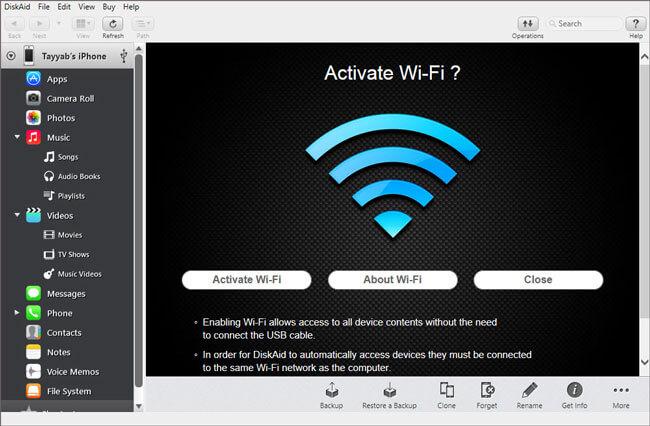
iPhone’u bağladıktan sonra ‘Notlar’a tıklayın. Burada iPhone’unuzun kaydedilmiş tüm notlarını göreceksiniz. ‘Aç’ veya ‘PC’ye Kopyala’ için herhangi bir nota sağ tıklayın.
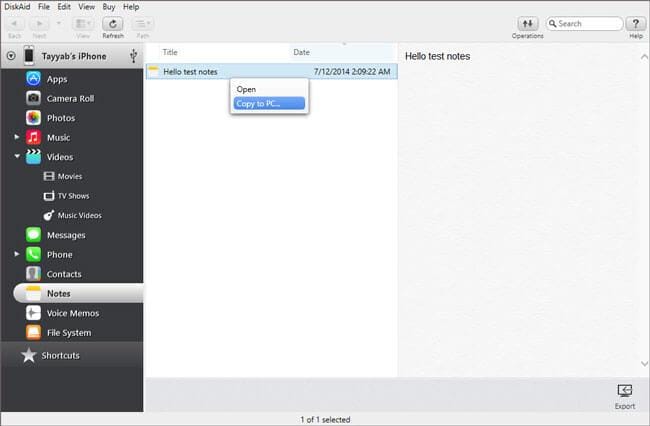
Notları bilgisayarınızdaki herhangi bir yere kaydedebilirsiniz. Notları PC’nize kaydetmek için hedefi seçmenizi ister.
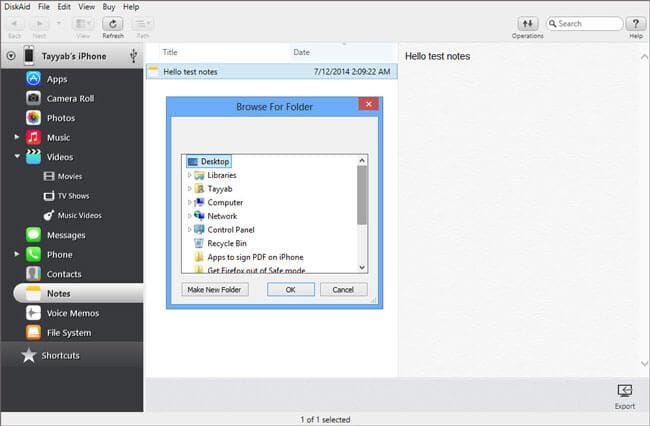
DiskAid, iPhone’dan PC’nize her türlü dosyayı dışa aktarmak için kullanışlı bir uygulamadır. Kişilerden notlara, fotoğraflardan müziğe, iPhone’unuzdan PC’nize herhangi bir dosya aktarabilirsiniz. Ancak, kullanışlı hale getirmek için iPhone’unuzun tüm dosyalarının yedeğini almanız gerekecek. Bu nedenle, yedekleme dosyanızın boyutuna bağlı olarak birkaç dakika sürebilir. Ayrıca, iCloud hesabı desteği yoktur. Bu nedenle, notları doğrudan iCloud hesabınıza aktaramazsınız.
Bölüm 3. CopyTrans Kişileriyle Notları iPhone’dan PC’ye Aktarın
CopyTrans Contacts kişileri, mesajları, notları, takvimleri, Hatırlatıcıları ve yer imlerini aktarmak için harika bir yardımcı programdır. Ayrıca, cihazınızın bilgileri hakkında size bilgi verir. En iyi yanı, notları bilgisayara iTunes olmadan aktarmanın ucuz bir yolu olması ve bir cazibe gibi çalışmasıdır. Ayrıca, notları doğrudan iCloud hesabına aktarmak için iCloud hesabını etkinleştirebilirsiniz. İşte bu programın notları iPhone’unuzdan PC’ye aktarmak için nasıl çalıştığı.
CopyTrans Contacts’ı tabloda verilen bağlantılardan indirin ve kurun. Yükledikten sonra iPhone’unuzu PC’ye bağlayın.
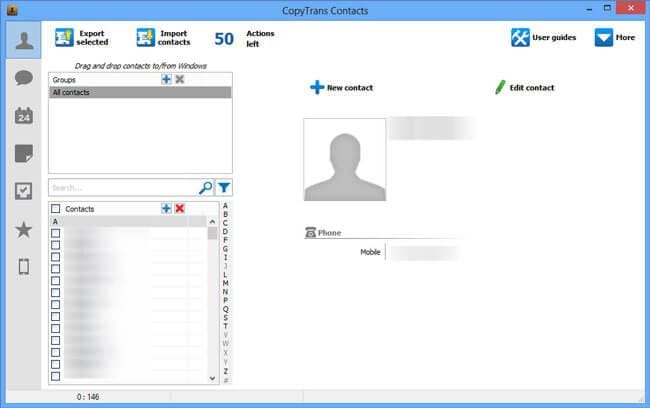
Sol panelden notları seçin.
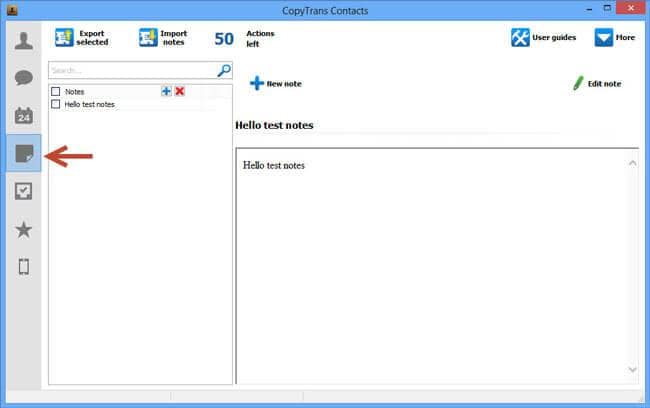
Şimdi, bilgisayarınıza kopyalamak istediğiniz notu seçin. Üzerine sağ tıklayın ve size farklı seçenekleri gösterecektir.
Seçilen notu aktarmak için ‘Seçimi Dışa Aktar’a tıklayın, doğrudan masaüstünüze kaydedebilir veya Outlook’a aktarabilirsiniz.
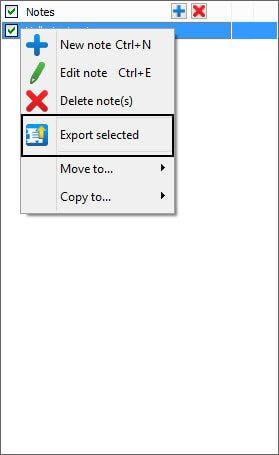
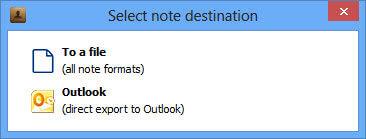
Ancak, Notları bir Outlook hesabına kaydederseniz, ‘Silinmiş Öğeler’ klasörü altına aktarılacaktır.
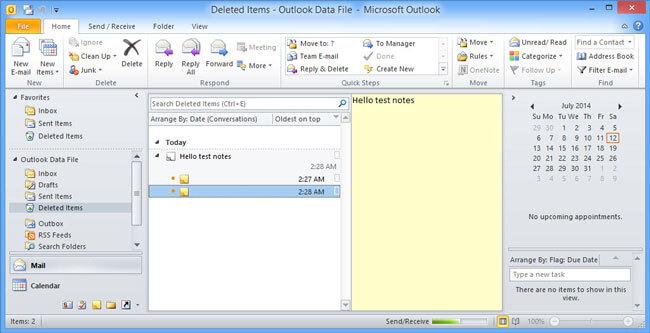
CopyTrans Contacts, notları iPhone’dan PC’nize veya 50 ücretsiz işlemle gelen iCloud hesabınıza aktarmak için mükemmel bir araçtır. Bu, 50 notu iPhone’unuz ve PC’niz arasında tamamen ücretsiz olarak aktarabileceğiniz (İçe/Dışa Aktarma) anlamına gelir. Aşağı tarafta, test aşamamız sırasında alet 2-3 kez çöktü, dinlenme her şey yolundaydı. CopyTrans Contacts yalnızca Windows için mevcuttur, Mac kullanıcılarının Telefondan PC’ye not aktarmak için bir alternatif indirmeleri gerekecektir. Bu nedenle, kişileri, Mesajları, Notları, Hatırlatıcıları ve yer imlerini bilgisayarınıza aktarmanın en ucuz yolunu arıyorsanız, nihai seçiminiz bu olmalıdır.
Bölüm 4. iPhone notlarını hesaplarla senkronize etmek için iTunes’u kullanın
iPhone’unuzdaki notları iTunes aracılığıyla da aktarabilirsiniz; ancak notlar yalnızca Windows PC’de bir görünüm hesabına kaydedilecektir. Bunu nasıl yapabileceğiniz aşağıda açıklanmıştır.
iPhone’unuzu PC’ye bağlayın ve iTunes’u açın. Şimdi, bilgi sekmesine tıklayın.
Aşağı kaydırın ve ‘Notları Outlook ile Eşitle’yi seçin ve Eşitle düğmesine basın.
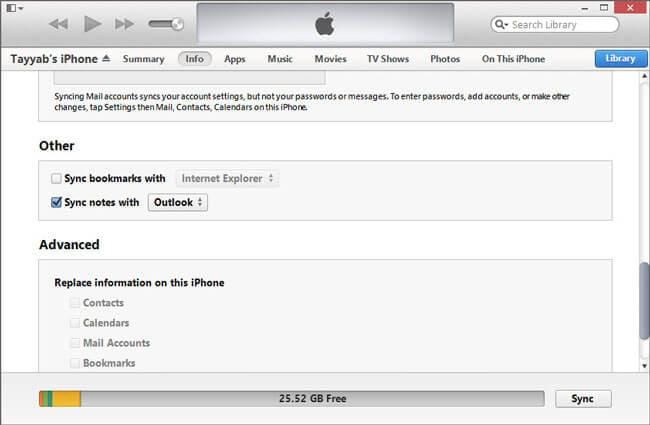
Senkronizasyon bittiğinde, görünüm uygulamasında notları göreceksiniz. Tıkla notlar simgesi sol alt köşede. Burada tüm notları göreceksiniz; ayrıca bunları istediğiniz yere kopyalayabilir/yapıştırabilirsiniz.
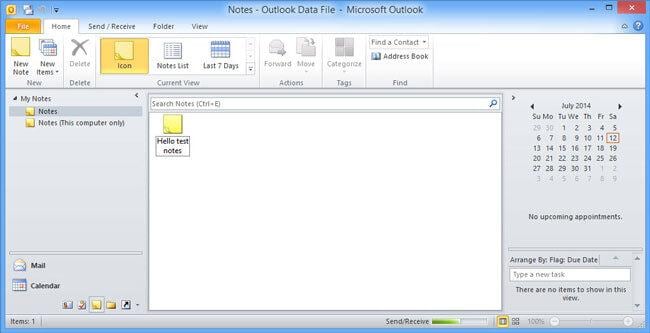
Bu yöntemi kullanarak, notlar her seferinde otomatik olarak görünüme kopyalanacaktır. Ancak, bu yöntem yalnızca notları bir görünüm hesabına kopyalamak için uygundur. Ancak, görünümü yüklemediyseniz veya görünümü kullanmak istemiyorsanız, bu yöntem çalışmayacaktır. Üstelik notları PC’ye aktarmak hantal bir numaradır.
Bölüm 5. iPhone Notlarını Buluta Aktarmak için iCloud’u kullanın
Tüm iPhone notlarınızı kaydetmek için en güvenli yer, onları iCloud’a yüklemektir. Bu yöntem, iCloud’da Notlar etkinleştirilerek çalışır. Bunu nasıl yapabileceğiniz aşağıda açıklanmıştır.
Ayarlara gidin ve ‘iCloud’ üzerine tıklayın
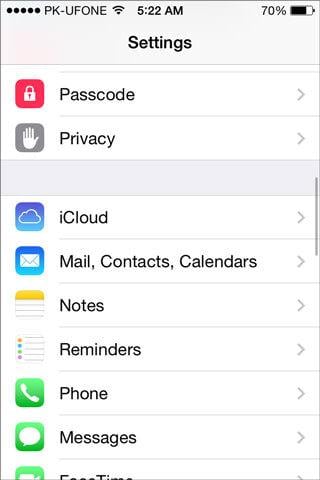
iCloud ayrıntılarınızı girin ve aşağıdaki resimde gösterildiği gibi ‘Notlar’ seçeneğini etkinleştirin.
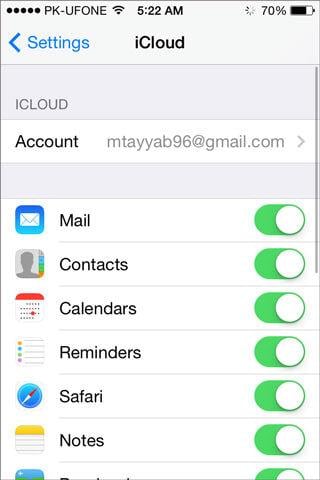
Etkinleştirdikten sonra geri dönün ve ‘Notlar’ı tıklayın, Notes için varsayılan hesabınız olarak ‘iCloud’u seçin.
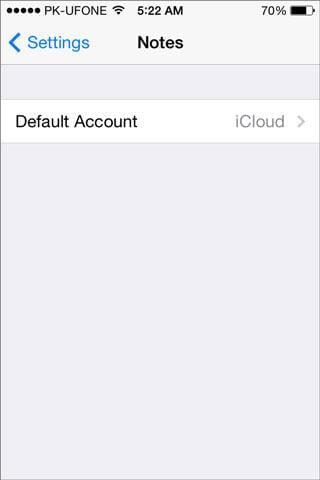
Artık tüm notlarınız, aynı iCloud hesabıyla veya başka bir iPhone, iPod touch veya iPad’den erişebileceğiniz iCloud hesabına otomatik olarak yüklenecektir. iCloud web sitesi Aşağıdaki resimde gösterildiği gibi.

iCloud, her türlü notu, notlar uygulamasından bulut hizmetlerine yüklemenin en güvenli yoludur. Bu yöntem aynı zamanda sorunsuzdur, tek yapmanız gereken bir kez bir iCloud kurmaktır ve işin geri kalanı herhangi bir düğmeye dokunmadan otomatik olarak yapılır. Ancak, notları doğrudan PC’nize kaydedemezsiniz.
En son makaleler

